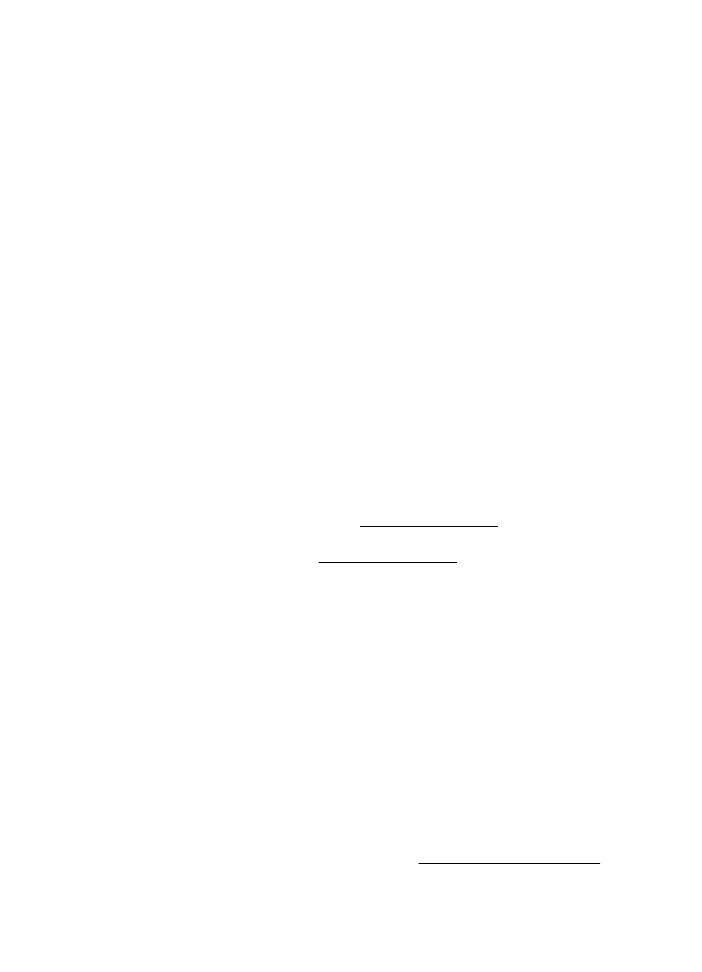
Odporúčania týkajúce sa inštalácie softvéru od spoločnosti HP
Skontrolujte počítačový systém
•
Skontrolujte, či počítač používa niektorý z podporovaných operačných systémov.
Ďalšie informácie nájdete v časti Systémové požiadavky.
•
Skontrolujte, či počítač spĺňa aspoň minimálne systémové požiadavky. Ďalšie
informácie nájdete v časti Systémové požiadavky.
•
Ak používate počítač so systémom Windows, ubezpečte sa, že ovládače USB
neboli v nástroji Správca zariadení systému Windows vypnuté.
•
Ak počítač so systémom Windows nerozpoznal tlačiareň, spustite pomôcku na
odinštalovanie (util\ccc\uninstall.bat na inštalačnom disku CD) a úplne
odinštalujte ovládač tlačiarne. Počítač reštartujte a ovládač tlačiarne znova
nainštalujte.
Skontrolujte prípravné kroky inštalácie
•
Skontrolujte, či používate inštalačný disk CD, ktorý obsahuje správny softvér
tlačiarne HP pre váš operačný systém.
•
Pred inštaláciou softvéru tlačiarne HP skontrolujte, či sú ukončené všetky ostatné
programy.
•
Ak počítač nerozpozná zadanú cestu k jednotke CD-ROM, skontrolujte, či ste
zadali správne písmeno jednotky.
•
Ak počítač nerozpozná inštalačný disk CD v jednotke CD-ROM, skontrolujte, či
inštalačný disk CD nie je poškodený. Ovládač tlačiarne môžete prevziať z
webovej lokality spoločnosti HP na adrese www.hp.com/go/customercare. Táto
webová lokalita poskytuje informácie a nástroje, ktoré vám môžu pomôcť opraviť
mnoho bežných problémov s tlačiarňou.
Riešenie problémov s inštaláciou
133
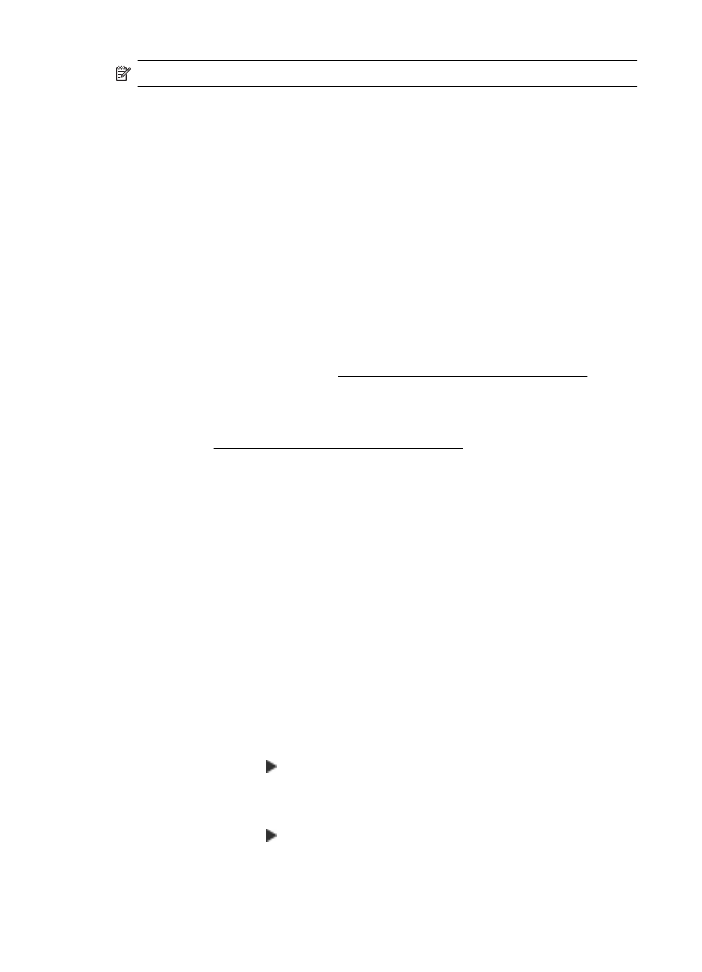
Poznámka Po oprave problémov spustite inštalačný program znova.